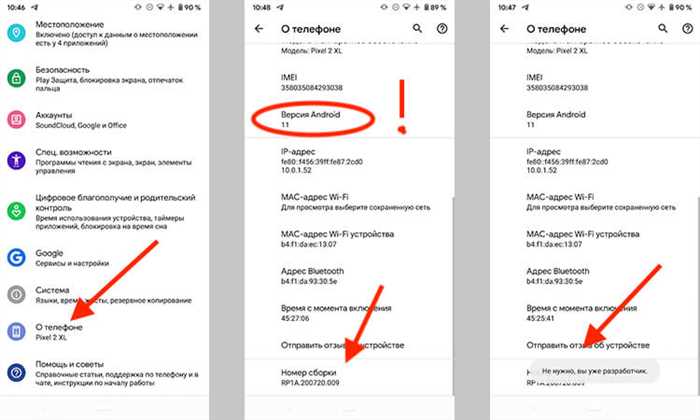- Шаг 1: Откройте настройки устройства
- Найдите иконку «Настройки» на главном экране
- Нажмите на иконку «Настройки», чтобы открыть меню настроек
- Шаг 2: Перейдите в раздел «Звуки и вибрация»
- Прокрутите список настроек вниз и найдите раздел «Звуки и вибрация»
- Нажмите на раздел «Звуки и вибрация», чтобы открыть его настройки
- Шаг 3: Измените звук уведомления
- Вопрос-ответ:

Samsung — один из самых популярных производителей смартфонов в мире. Устройства этой компании отличаются высоким качеством и широкими возможностями настройки. Одной из таких возможностей является возможность изменить звук уведомления на свой собственный.
Многие пользователи предпочитают иметь уникальный звук уведомления, который поможет им отличить свое устройство от других. Если вы хотите поставить на свой Samsung собственный звук уведомления, следуйте этой пошаговой инструкции.
Шаг 1: Перейдите в настройки вашего устройства. Для этого откройте панель уведомлений и нажмите на значок шестеренки.
Шаг 2: В открывшемся меню найдите раздел «Звуки и вибрация» и нажмите на него.
Шаг 3: В разделе «Звуки уведомлений» найдите пункт «Звук уведомления» и нажмите на него.
Шаг 4: В появившемся списке выберите звук, который вы хотите поставить на свое устройство. Если вы хотите использовать свой собственный звук, нажмите на пункт «Добавить» и выберите нужный файл из памяти вашего устройства.
Поздравляю! Вы успешно изменили звук уведомления на своем Samsung. Теперь ваше устройство будет отличаться от других и вы всегда сможете узнать о входящем уведомлении по уникальному звуку.
Шаг 1: Откройте настройки устройства

Для изменения звука уведомлений на Samsung вам необходимо открыть настройки вашего устройства. Это можно сделать следующим образом:
| 1. | На главном экране вашего Samsung найдите иконку «Настройки» и нажмите на нее. |
| 2. | В открывшемся меню выберите раздел «Звук и вибрация». |
| 3. | В разделе «Звук и вибрация» найдите опцию «Уведомления» и нажмите на нее. |
| 4. | В открывшемся окне вы сможете выбрать и поставить желаемый звук для уведомлений на вашем Samsung. |
После выполнения этих шагов вы сможете изменить звук уведомлений на вашем Samsung и настроить его по своему вкусу.
Найдите иконку «Настройки» на главном экране
Чтобы изменить звук уведомлений на Samsung, вам необходимо открыть настройки вашего устройства. Для этого найдите иконку «Настройки» на главном экране вашего смартфона или планшета Samsung.
Обычно иконка «Настройки» представлена в виде шестеренки или зубчатого колеса. Она может быть расположена на главном экране или в папке «Приложения». Если вы не можете найти иконку «Настройки» на главном экране, прокрутите все страницы с приложениями или воспользуйтесь функцией поиска, чтобы найти ее.
Когда вы найдете иконку «Настройки», нажмите на нее, чтобы открыть меню настроек вашего устройства Samsung.
Нажмите на иконку «Настройки», чтобы открыть меню настроек

Для изменения звука уведомлений на Samsung вам необходимо открыть меню настроек. Для этого найдите иконку «Настройки» на главном экране вашего устройства. Обычно она представлена в виде шестеренки или зубчатого колеса.
После того как вы найдете иконку «Настройки», нажмите на нее один раз. Это откроет меню настроек, где вы сможете настроить различные параметры вашего устройства.
В меню настроек найдите раздел «Звуки и вибрация» или «Звуки и уведомления». Обратите внимание, что название раздела может незначительно отличаться в зависимости от модели вашего Samsung.
После того как вы откроете раздел «Звуки и вибрация», найдите опцию «Уведомления». Обычно она расположена в верхней части списка.
Внутри раздела «Уведомления» вы сможете настроить различные параметры звука уведомлений, включая выбор звука, громкость и тон уведомлений.
Чтобы поставить новый звук уведомления, нажмите на опцию «Звук уведомления». Вам будет предложено выбрать звук из списка предустановленных звуков или загрузить свой собственный звук.
Выберите желаемый звук уведомления и сохраните изменения. Теперь ваш Samsung будет использовать новый звук уведомления для всех входящих уведомлений.
Шаг 2: Перейдите в раздел «Звуки и вибрация»

Чтобы изменить звук уведомления на Samsung, вам необходимо перейти в раздел «Звуки и вибрация» в настройках устройства. Следуйте инструкциям ниже:
| 1. | Откройте приложение «Настройки» на вашем устройстве Samsung. |
| 2. | Прокрутите вниз и найдите раздел «Звуки и вибрация». |
| 3. | Нажмите на раздел «Звуки и вибрация», чтобы открыть его. |
| 4. | В разделе «Звуки и вибрация» найдите опцию «Уведомления». |
| 5. | Нажмите на опцию «Уведомления», чтобы открыть настройки звука уведомлений. |
| 6. | Выберите звук, который вы хотите поставить на уведомления, из списка доступных звуков. |
| 7. | После выбора звука, нажмите на кнопку «Готово» или «Применить», чтобы сохранить изменения. |
Теперь вы успешно изменили звук уведомления на Samsung. Вам будут приходить уведомления с выбранным звуком.
Прокрутите список настроек вниз и найдите раздел «Звуки и вибрация»

Чтобы изменить звук уведомления на свой собственный, вам необходимо открыть настройки вашего устройства Samsung. Для этого прокрутите список настроек вниз и найдите раздел «Звуки и вибрация».
После того, как вы откроете раздел «Звуки и вибрация», вы увидите различные настройки звука и вибрации. Вам нужно будет найти опцию «Уведомления» или «Звук уведомления».
Когда вы найдете эту опцию, нажмите на нее, чтобы открыть список доступных звуков уведомлений. Здесь вы сможете выбрать звук из предустановленных вариантов или загрузить свой собственный звук.
Если вы хотите поставить свой собственный звук уведомления, нажмите на опцию «Загрузить звук» или «Выбрать файл». Затем выберите звуковой файл на вашем устройстве и подтвердите выбор.
После этого ваш звук уведомления будет изменен на выбранный вами звук. Теперь вы будете получать уведомления с новым звуком, который вы установили.
Нажмите на раздел «Звуки и вибрация», чтобы открыть его настройки
Чтобы изменить звук уведомления на свой собственный на Samsung, вам необходимо выполнить несколько простых шагов. В первую очередь, откройте настройки вашего устройства. Для этого нажмите на значок «Настройки» на главном экране или в панели уведомлений.
После открытия настроек, прокрутите вниз и найдите раздел «Звуки и вибрация». Нажмите на него, чтобы открыть его настройки.
В разделе «Звуки и вибрация» вы найдете различные опции для настройки звуков и вибрации на вашем устройстве Samsung. Чтобы изменить звук уведомления, найдите опцию «Звук уведомления» и нажмите на нее.
После нажатия на опцию «Звук уведомления», вам будет предложено выбрать звук из списка предустановленных звуков. Однако, если вы хотите поставить свой собственный звук, нажмите на кнопку «Обзор» или «Выбрать файл» (в зависимости от модели вашего устройства).
После выбора своего собственного звука, нажмите на кнопку «Готово» или «Применить», чтобы сохранить изменения. Теперь ваш Samsung будет использовать выбранный вами звук уведомления.
Шаг 3: Измените звук уведомления
Теперь, когда вы нашли нужный звук, пришло время поставить его на уведомления. Для этого выполните следующие действия:
1. Откройте настройки устройства. На главном экране найдите иконку «Настройки» и нажмите на нее.
2. Перейдите в раздел «Звуки и вибрация». В списке настроек найдите раздел «Звуки и вибрация» и выберите его.
3. Настройте звук уведомления. В разделе «Звуки и вибрация» найдите опцию «Звук уведомления» и нажмите на нее. В появившемся списке выберите свой звук, который вы хотите поставить на уведомления.
4. Сохраните изменения. После выбора звука уведомления нажмите на кнопку «Сохранить» или «Готово», чтобы применить изменения.
Теперь ваш Samsung будет использовать выбранный вами звук для уведомлений. Вы можете повторить эти шаги, чтобы изменить звук уведомления в любое время.